Wix Mobile POS: vendere buoni regalo fisici tramite POS mobile
Tempo di lettura: 6 min.
Importante:
La soluzione Wix POS per mobile è disponibile solo negli Stati Uniti e in Canada. Se risiedi altrove, puoi dare un'occhiata alle integrazioni di terze parti.
Puoi vendere buoni regalo fisici direttamente dal tuo telefono tramite il tuo POS mobile. I clienti possono quindi utilizzarli per pagare i loro acquisti. È un ottimo modo per fidelizzare i clienti.

Passaggio 1 | Ordina buoni regalo fisici
Per iniziare, progetta e ordina i tuoi buoni regalo fisici.
Suggerimento:
I buoni regalo non hanno un valore predefinito in dollari. Assegni un valore quando vendi il buono regalo fisico al tuo cliente.
Seleziona dove vuoi ordinare i tuoi buoni:
Ordinare i tuoi buoni regalo nel Pannello di controllo Wix (solo Stati Uniti)
Ordina i buoni regalo tramite i sistemi eCard
Ordina da qualsiasi altro fornitore
Passaggio 2 | Abilita i buoni regalo nel Pannello di controllo
Prima di poter iniziare a vendere buoni regalo tramite POS, devi abilitare i buoni regalo per il tuo sito dal Pannello di controllo Wix.
Per abilitare i buoni regalo:
- Vai su Buoni regalo nel Pannello di controllo del sito
- (Se non l'hai già fatto) Clicca su Add Gift Card to Site (Aggiungi buono regalo al sito)
Importante: in questo modo viene aggiunta la pagina Gift Card (Buoni regalo) al sito e al menu. Configura i buoni regalo o nascondi la nuova pagina dal menu del sito
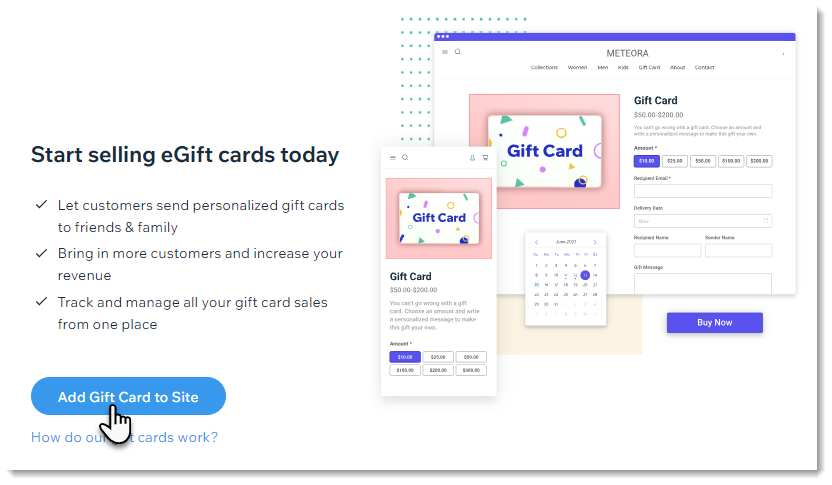
- Seleziona la casella di spunta Let customers enter their own custom amount (Consenti ai clienti di inserire un importo personalizzato) e clicca su Save (Salva)
Nota: questa scheda deve essere selezionata per abilitare la vendita di buoni regalo sul tuo dispositivo mobile
Passaggio 3 | Seleziona i valori predefiniti dei buoni regalo
Quando vendi buoni regalo ai clienti, ti viene chiesto di selezionare il valore del buono regalo. Potrai scegliere tra una serie di valori preimpostati. Se l'opzione è abilitata, puoi anche inserire un importo personalizzato.
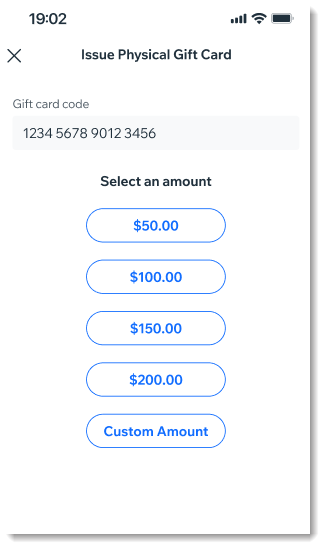
Per selezionare i valori dei buoni regalo da mostrare:
- Vai al tuo sito nell'app Wix
- Tocca Gestisci
 in basso
in basso - Scorri verso il basso fino alla sezione Pagamenti e tocca POS
- Tocca l'icona Altre azioni
 in alto a destra
in alto a destra - Seleziona Impostazioni POS
- Tocca Buoni regalo fisici
- Inserisci gli importi preimpostati che vuoi mostrare
- Tocca l'interruttore Consenti ai clienti di scegliere il proprio importo per abilitarlo o disabilitarlo:
- Abilitato: quando vendi buoni regalo, appare l'opzione Importo personalizzato e puoi inserire un importo
- Disabilitato: non potrai selezionare un importo personalizzato, ma solo valori predefiniti
Passaggio 4 | Vendi buoni regalo fisici
Dopo aver ricevuto i tuoi buoni e i buoni regalo abilitati nel Pannello di controllo, puoi iniziare a vendere buoni regalo fisici ai clienti.
Per vendere buoni regalo:
- Vai al tuo sito nell'app Wix
- Tocca Gestisci
 in basso
in basso - Scorri verso il basso fino alla sezione Pagamenti e tocca POS
- Tocca la scheda Buoni regalo
- Tocca Emetti un buono regalo fisico
- Scegli un buono regalo fisico e seleziona un'opzione:
- Scansiona il codice del buono regalo
- Inserisci manualmente il codice del buono regalo e tocca Avanti
Suggerimento: i codici dei buoni regalo non fanno distinzione tra maiuscole e minuscole
- Seleziona il valore del buono regalo o tocca Importo personalizzato e inserisci l'importo
- Tocca Aggiungi al carrello
- Completa il checkout
FAQ
Clicca su una domanda qui sotto per scoprire di più.
Qual è il valore minimo e massimo dei buoni regalo?
Come faccio a controllare il saldo del buono regalo di un cliente?
Ci sono limitazioni di pagamento quando vendo un buono regalo?
Hai trovato utile questo articolo?
|
